S Voice là một trong những chức năng được tích hợp trên một số mẫu Samsung đời mới như Galaxy S6 và Galaxy S6 EDGE, A7, A5... nó cho phép bạn ra khẩu lệnh, truy cập nhanh ứng dụng, tài liệu tuy nhiên hạn chế là nó khá "vướng víu" khiến người ta khó chịu mỗi khi chạm phím Hone. Để tắt S Voice trên Samsung Galaxy S6 và Galaxy S6 EDGE các bạn làm như thế nào ?
- [Apps Giveaway] Apps bản quyền miễn phí cho iPhone, iPad ngày 16/06/2014
- [Apps Giveaway] Apps bản quyền miễn phí cho Android, iPhone ngày 27/3/2015
- Tổng hợp Code game Anime Adventures mới nhất 2023 và cách nhập
- (Apps Giveaway) Apps bản quyền miễn phí cho iPhone, iPad ngày 3/10
- 7 tính năng của bút S Pen trên Galaxy Note 3
Trong bài trước 9mobi.vn đã hướng dẫn các bạn cách bật và tắt đa nhiệm Samsung thông qua chức năng cài đặt trên máy. Vậy để kích hoạt cũng như vô hiệu hóa S Voice trên Samsung Galaxy S6 và Galaxy S6 EDGE chúng ta thực hiện ra sao, mời bạn đọc theo dõi nội dung sau:

HƯỚNG DẪN BẬT - TẮT S VOICE TRÊN SAMSUNG
Như đã nói ở trên chỉ một số mẫu Samsung đời mới như Galaxy S6 và Galaxy S6 EDGE, A7, A5... mớ được trang bị S Voice. Chúng ta có thể chủ động bật và tắt nó theo 2 cách khác nhau: một là tạm thời, hai là tắt bỏ hoàn toàn.
1. Tắt S Voice trên Samsung tạm thời
Để tắt S Voice trên Samsung tạm thời tức là khi nhấn vào nút Home bạn sẽ không kích hoạt chức năng này lên nữa, ta thực hiện như sau:
1.1. Chạm Home để bật S Voice
1.2. Tắt S Voice trên Samsung khi chạm phím Home
Nhấn biểu tượng 3 dấu chấm ngang (1) chọn Cài đặt - Setting (2) bỏ tích chọn phần Open via the home key (3).
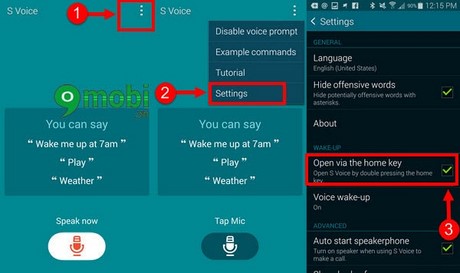
2. Tắt S Voice trên Samsung hoàn toàn
Từ Cài đặt - Seting của máy các bạn chọn Quản Lý Ứng Dụng - Application Manager và tìm tới S Voice tại đây chọn Turn Off (1) và OK (2) để tắt hoàn toàn.
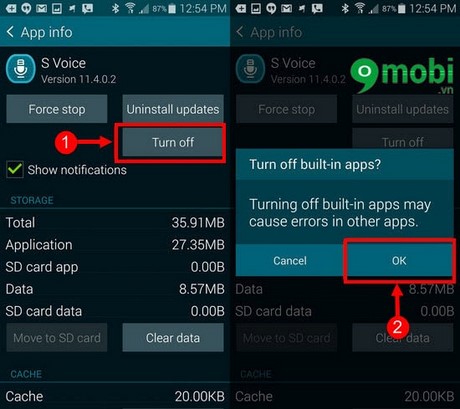
Như vậy 9mobi.vn đã hướng dẫn các bạn 2 cách tắt S Voice trên Samsung Galaxy S6 và Galaxy S6 EDGE... để bật lại các bạn tao tác ngược lại quá trình trên. Ngoài ra khi cần vô hiệu hóa chức năng hiển thị thông tin người nổi tiếng bạn đọc có thể tham khảo cách tắt Briefing trên Samsung của mình. Chúc các bạn thực hiện thành công !